Heim >System-Tutorial >Windows-Serie >Was tun, wenn beim Win7-Systemupdate der Fehlercode 80072efe auftritt?
Was tun, wenn beim Win7-Systemupdate der Fehlercode 80072efe auftritt?
- WBOYWBOYWBOYWBOYWBOYWBOYWBOYWBOYWBOYWBOYWBOYWBOYWBnach vorne
- 2024-02-11 20:30:321794Durchsuche
Der PHP-Editor Zimo gibt Ihnen die Antwort: Wenn Sie beim Aktualisieren des Win7-Systems auf den Fehlercode 80072efe stoßen, kann dies an Netzwerkverbindungsproblemen oder einer Beschädigung der Systemdatei liegen. Es gibt viele Lösungen: 1. Überprüfen Sie, ob die Netzwerkverbindung normal ist, und versuchen Sie, die Verbindung zum Netzwerk wiederherzustellen. 2. Führen Sie das mit dem System gelieferte Netzwerk-Fehlerbehebungstool aus, um Netzwerkprobleme zu beheben. 3. Bereinigen Sie die temporären Dateien und den Cache des Systems Starten Sie den Computer neu. 4. Führen Sie das Systemdatei-Überprüfungstool aus, um Systemdateien zu reparieren. Wenn die oben beschriebene Methode nicht funktioniert, wird empfohlen, professionelles technisches Personal zu konsultieren oder sich an das Microsoft-Supportteam zu wenden, um detailliertere Hilfe zu erhalten.
Win7-Systemupdate-Fehlercode 80072efe-Lösung
1 Bei jedem Update wird 80072EFE angezeigt, und ich habe verschiedene Methoden im Internet ausprobiert, ohne Erfolg. Kein heruntergeladener Patch hat Auswirkungen. Tatsächlich handelt es sich bei diesem Fehler um ein Netzwerkproblem. Sie müssen zunächst Netzwerkprobleme in Ihrem Zuhause beheben und sich dann die nächsten Schritte ansehen.
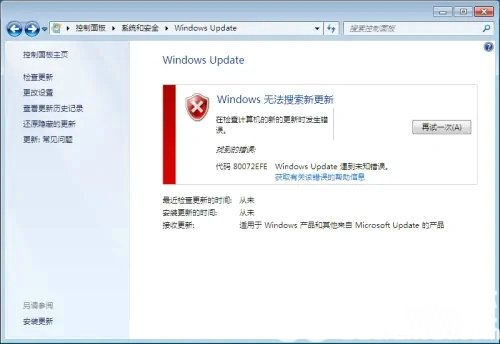
2. Nachdem Sie die Netzwerkgründe ausgeschlossen haben, beispielsweise wenn es nach mehreren Updates auftritt, schließen Sie die Netzwerkgründe aus und gehen Sie dann zur offiziellen Website von Microsoft, um den Agenten herunterzuladen, wie im Bild gezeigt. Es ist 32-Bit. Wenn es 64-Bit ist, laden Sie es herunter. Nach Abschluss der Installation müssen Sie sofort neu starten.
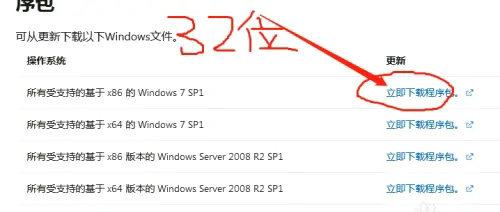
3. Klicken Sie nach dem Neustart auf Windows Update. Wenn es aktualisiert werden kann, müssen Sie sich nicht mit den nächsten Schritten befassen Auf dem Originalplakat erscheint ein neuer Fehlercode 8007000E, wie im Bild gezeigt, was darauf hinweist, dass es schon lange nicht mehr aktualisiert wurde und ein neuer Patch heruntergeladen werden muss.
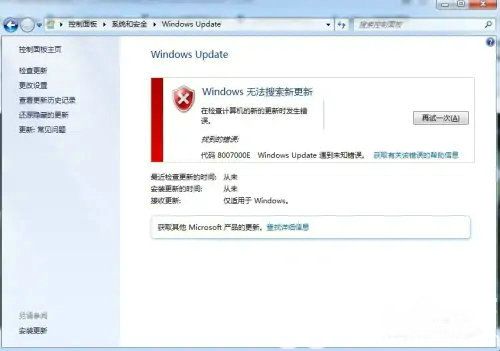
4. Öffnen Sie die offizielle Website von Microsoft, um das Windows 7-Update-Programm (KB3138612) herunterzuladen, installieren Sie es, starten Sie es neu und klicken Sie erneut auf „Aktualisieren“.
5. Sie können jetzt sehen, dass das Update erfolgreich war.
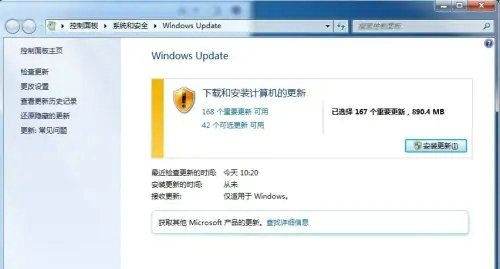
Andere Lösungen:
Wenn keine der oben genannten Methoden das Problem lösen kann, können Sie eine Neuinstallation des Systems in Betracht ziehen.
Empfohlener Spiegel-Download
Offizielle Flaggschiff-Version von Win7 SP1 64-Bit
Reine Version von Win7 x64 (automatische 64-Bit-Aktivierung)
Reine Version von Win7 ohne Aktivierung 64-Bit (nur Notebook)
Systeminstallationsmethode
Diese Seite bietet Ihnen zwei Systeminstallationsmethoden. Die lokale Festplatteninstallation ist die einfachste Installationsmethode. Es wird empfohlen, vor der Festplatteninstallation ein U-Disk-Boot-Tool zu erstellen, wenn die Festplatteninstallation fehlschlägt, Ihr Computer nicht eingeschaltet werden kann, in der Begrüßungsschnittstelle hängen bleibt, den Desktop nicht aufrufen kann oder einen blauen Bildschirm hat. usw., dann müssen Sie die U-Disk auswählen, um das System neu zu installieren.
Warme Erinnerung: Bei der Neuinstallation des Systems wird die aktuelle Systemfestplatte (normalerweise Laufwerk C) formatiert. Stellen Sie sicher, dass Sie das Laufwerk C und die Desktop-Daten im Voraus sichern.
Das obige ist der detaillierte Inhalt vonWas tun, wenn beim Win7-Systemupdate der Fehlercode 80072efe auftritt?. Für weitere Informationen folgen Sie bitte anderen verwandten Artikeln auf der PHP chinesischen Website!
In Verbindung stehende Artikel
Mehr sehen- Was soll ich tun, wenn Win7 keine Verbindung zum Internet herstellen kann?
- Was ist der Grund, warum sich das Win7-System beim Herunterfahren ständig im Kreis dreht (es kann nicht heruntergefahren werden)?
- So lösen Sie das Problem, dass der Win7-Systemdrucker anzeigt, dass das lokale Dokument auf niedrigerer Ebene gedruckt wird
- Was soll ich tun, wenn Win7 keine Verbindung zum Internet herstellen kann?
- So verlassen Sie den abgesicherten Modus auf einem Win7-Computer

